教程
Gaussian专题
Gaussian09首次使用配置教程
在Linux上运行Gaussian
Gaussian输入文件模板
Gaussian中chk文件的相关问题
Gaussian结构优化相关问题
提交Gaussian任务后立即报错的解决方法
guassian+multiwfn计算FuKui福井函数
Gaussian+Multiwfn算极化率相关值
Pandas中DataFrame的创建与取值
Linux常用命令
生成forcite脚本
命令行提交castep任务的教程
ms中保证同一系列任务参数一致的方法
在MaterialsStudio中使用多核并行Amorphous Cell模块的方法
MS 建模中常用命令的快捷键
Linux中vi文本编辑器的命令
Multiwfn+VMD轨道图绘制
TensorFlow CPU版本安装
Jupyter notebook使用
MS中导出高质量图片的教程
Oringin作图合集
oringin画反应能级图数据模板
Oringin自定义非均匀横坐标+添加参考线
forcite模块RDF&MSD教程
Materials Studio连接服务器
Clash教程
分数坐标转直角坐标excel
liuyaoze.com-文档系统
-
+
首页
Multiwfn+VMD轨道图绘制
## 1.直接在Multiwfn看轨道 启动Multiwfn,输入文件名(比如D:\nico.fch),然后输入0,就会蹦出图形界面。同时会看到文本窗口中显示了原子坐标,还直接显示了HOMO、LUMO能量和gap,如下所示  在图形界面中,直接点右下角的列表里的轨道序号,就立刻显示出轨道图形。图中绿色和蓝色分别代表轨道相位为正和为负的部分。同时在文本窗口中还显示了这条轨道的能量、占据数和轨道类型。 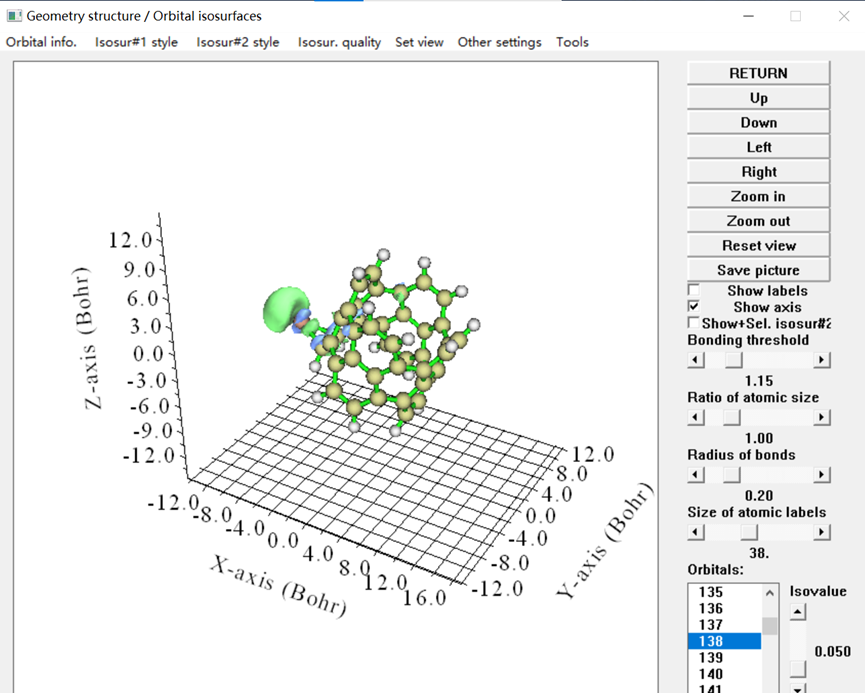  但是,在这里不好旋转分子。 ## 2.导出Cube文件 为了把等值面数据导入VMD, 产生轨道波函数的cube文件,我们在这里找到我们想看的轨道,如LUMO轨道, 用主功能5,这是Multiwfn中标准的计算实空间函数格点数据以及输出cube文件的功能。例如导出第30号轨道的cube文件,启动Multiwfn后输入 examples\AdNDP\B11-.fch 5 4 30 //30号轨道 2 //这里用中等质量格点,约512000个点。如果是大体系,建议用高质量格点 很快就算完了。 选-1可以直接观看等值面,选2可以将格点数据导出到当前目录下的MOvalue.cub里面。 ## 3.VMD画轨道 启动VMD,然后把orbital.cub直接拖到VMD Main窗口里 VMD按T加鼠标平移,按R加鼠标旋转 文献插图通常需要白背景,将默认的黑背景改为白色的做法是选择Graphics-Colors-Display-Background-White。然后我们去掉默认显示的坐标轴,选VMD Main窗口中的Display-Axes-Off。 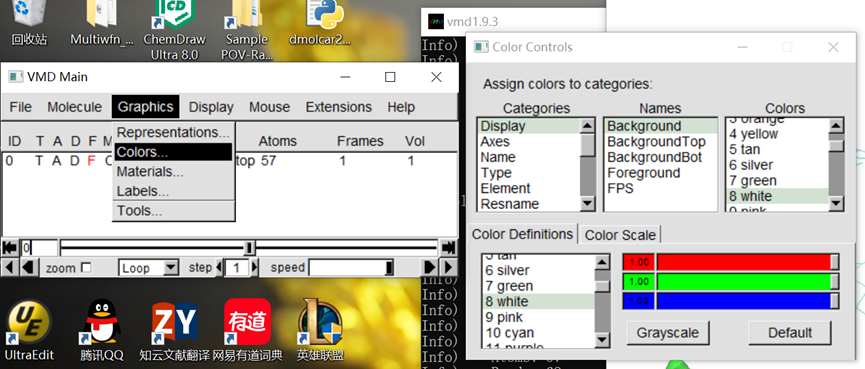 画等值面 选择Graphics-Representation,把当前默认的显示方式的Drawing Method改为CPK,把Sphere Scale调小点免得过多地挡着轨道等值面。如过发现有的化学键没有连起来,或者连了不想连的原子 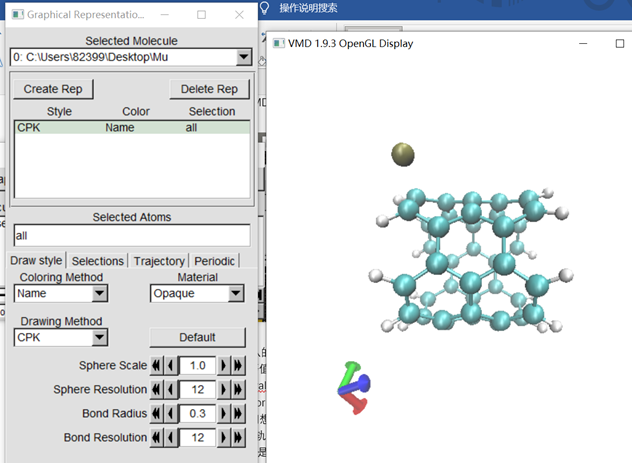 选择 Mouse-add/remove bond,然后选择要加键或者删键的两个原子,有点难点,多试几次,最好等命令行中出现一个原子的信息后再点击另一个原子 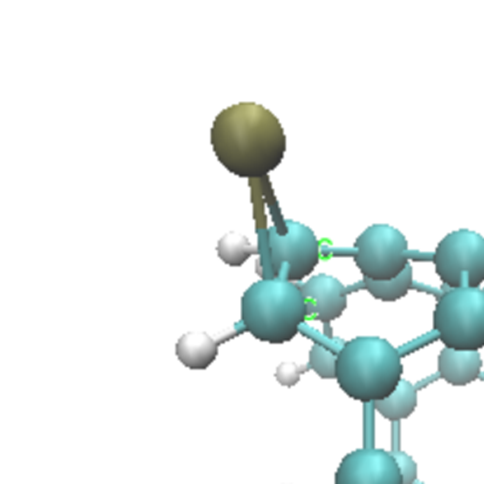 连好键后,发现多了几个原子标签,选择label然后点那几个原子 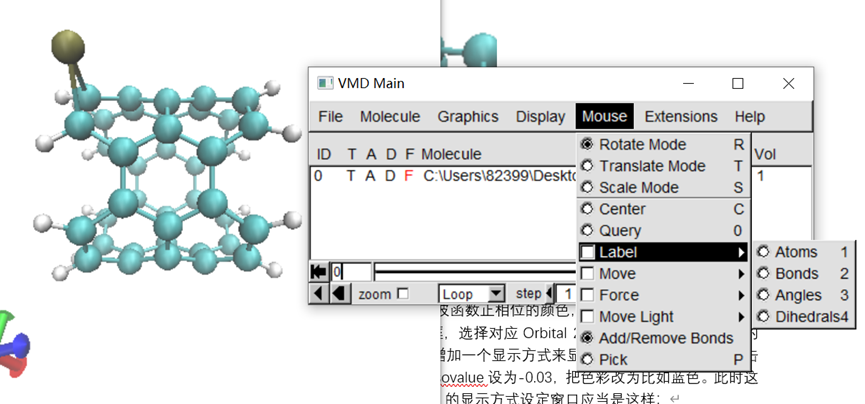 然后点击Create Rep新建个显示方式,Drawing Method设为Isosurface,然后Isovalue设为0.03,Draw设为Solid Surface,Show设为Isosurface,Coloring Method设为Color ID,旁边的下拉框中选择自己喜欢的作为轨道波函数正相位的颜色,比如红色。点击Vol旁边的下拉框,选择对应LUMO的那一项,只导出一个轨道就只有一个选项。现在,轨道的正相位部分就很好地显示出来了。然后再增加一个显示方式来显示它的负相位,也就是点击Create Rep,然后把新出现的显示方式的Isovalue设为-0.03,把色彩改为比如蓝色。此时这个轨道就完整地显示出来了。当前的VMD的显示方式设定窗口应当是这样: 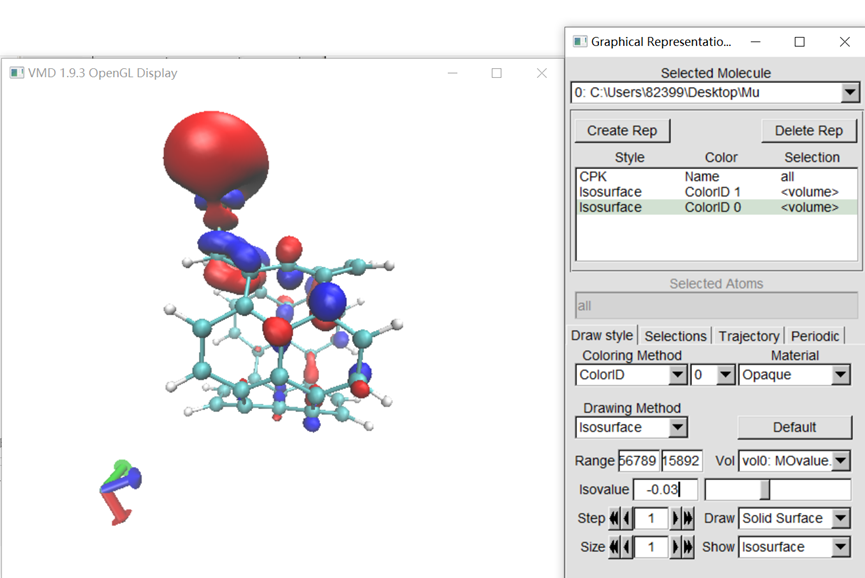 这个视图有点不好顶视图和俯视图,我们将其改为正交视图 ## 4.VMD渲染 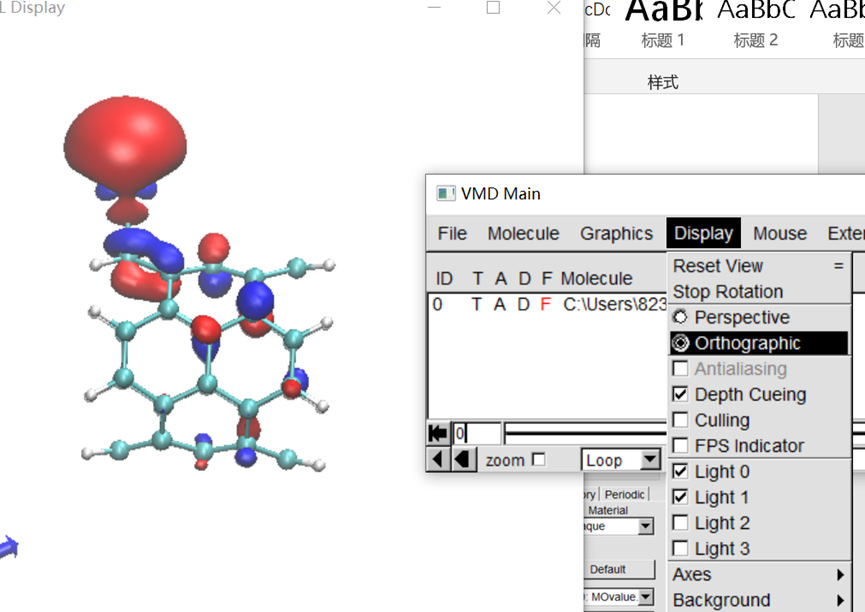 适当缩放分子,使得分子大体充满整个VMD图形窗口,然后在VMD里选择File - render,选择Tachyon,然后点击Start Rendering。此时VMD目录下出现了vmdscene.dat和vmdscene.dat.bmp。vmdscene.dat就是Tachyon的输入文件,而vmdscene.dat.bmp是基于这个输入文件在默认设置下渲染出来的图像文件。 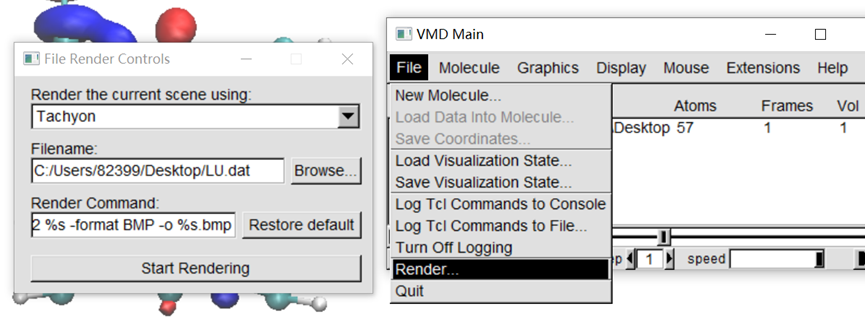 可以看到图片质量一般 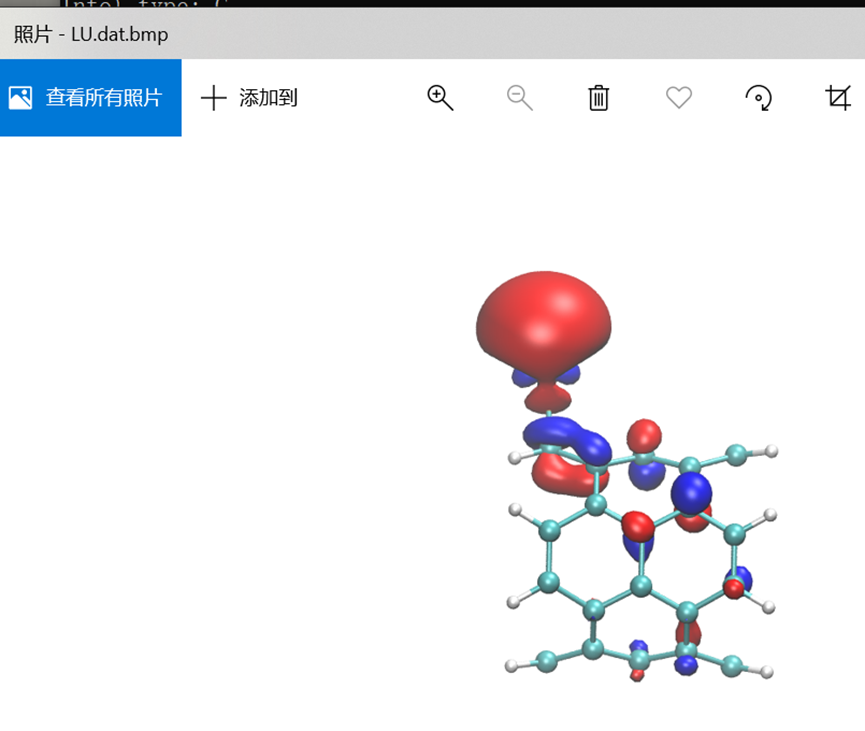 然后把Multiwfn的examples\scripts\目录下的VMDrender_full.bat和VMDrender_noshadow.bat拷到VMD目录下,跟tachyon.exe一起。这俩都是Windows下的批处理文件,先看VMDrender_full.bat的内容: tachyon_WIN32.exe vmdscene.dat -format BMP -o full.bmp -trans_raster3d -res 2000 1500 -fullshade -numthreads 4 -aasamples 24 含义是,调用VMD自带的tachyon_WIN32.exe渲染器(检查一下自己的版本,可能是64的),用vmdscene.dat作为输入文件,在当前目录下渲染出full.bmp图像文件(输出的路径不一定在本地,自己搜索一下),用的透明着色选项是-trans_raster3d(实测效果比其它选项更好),渲染出的图像像素为2000*1500(通常来说已经足够大了)。-fullshade代表渲染时考虑阴影效果。-numthreads设定渲染时的线程数(建议设为CPU的实际物理核心数)。-aasamples是抗锯齿设定,数值越大抗锯齿效果越好。 现在双击VMDrender_full.bat进行渲染,耐心等候一阵子,得到如下full.bmp图像文件。 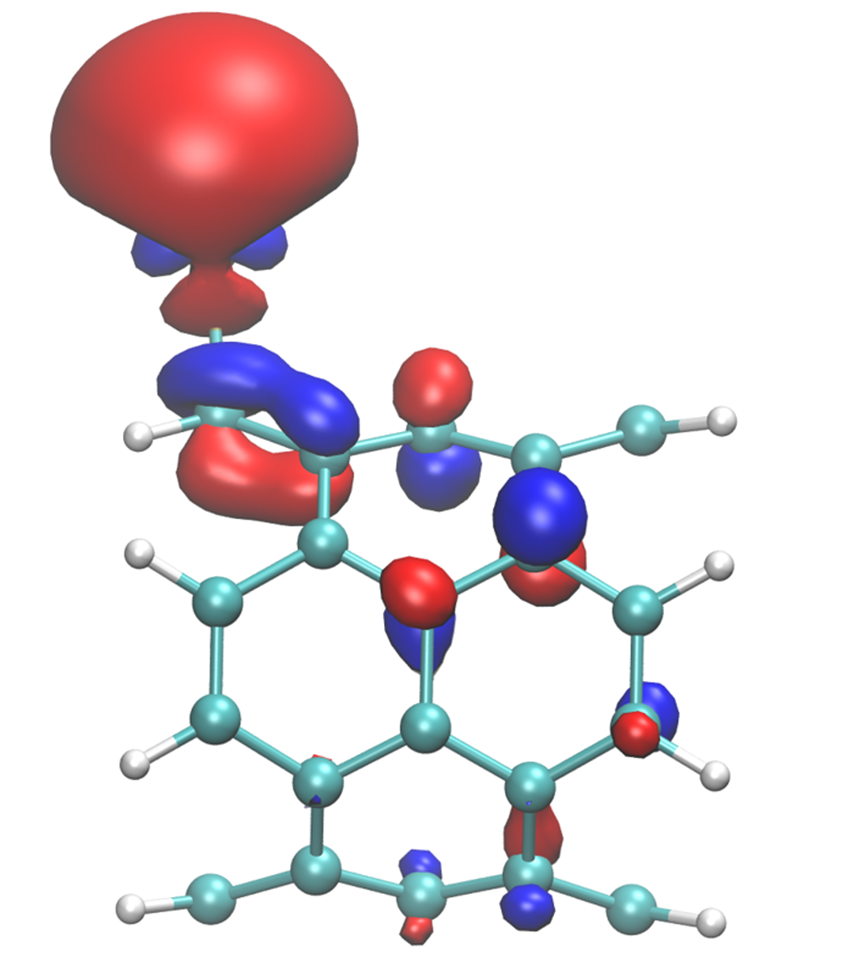
huanganqi
2022年6月24日 17:13
转发文档
收藏文档
上一篇
下一篇
手机扫码
复制链接
手机扫一扫转发分享
复制链接
【温馨提示:本站文档可配置可见范围,如登录后可见、对特定群组可见等,看不到或进不去就是没权限】
暂时不开放注册
Markdown文件
Word文件
PDF文档
PDF文档(打印)
分享
链接
类型
密码
更新密码
有效期